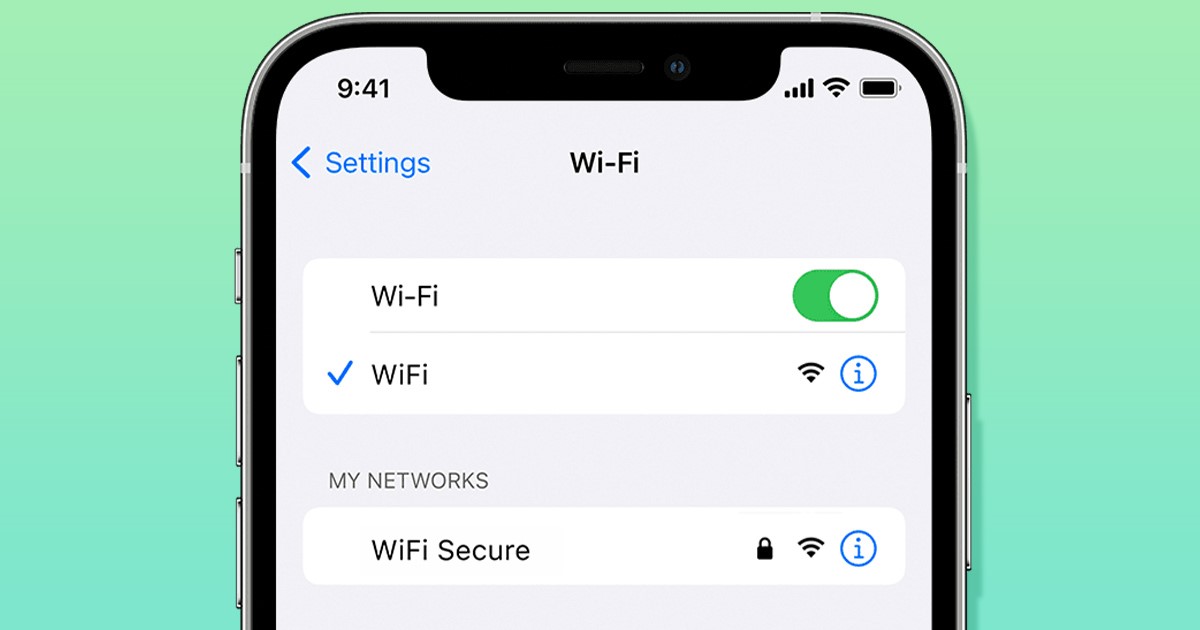
För några månader sedan lanserade Apple iOS 16 vid WWDC22-evenemanget. Som väntat tar iOS 16 in ett brett utbud av nya funktioner som inte setts i de tidigare iOS-versionerna. En bra funktion i iOS 16 är att se ditt WiFi-nätverkslösenord.
Även om det är en liten förbättring att se ett WiFi-nätverkslösenord, kan det vara användbart i många situationer. Till exempel, om du är hemma hos en vän eller familjemedlem men inte kan komma ihåg lösenordet för ett WiFi-nätverk som du en gång har anslutit till.
Funktionen kan också vara användbar om du inte kommer ihåg ditt nuvarande WiFi-lösenord men vill dela det med någon annan. Så istället för att fråga den andra personen kan du använda den här metoden för att se anslutna WiFi-lösenord på vilken iOS-enhet som helst.
Efter att ha installerat iOS 16 på kompatibla iPhones kommer användarna att hitta ett nytt “Lösenord”-alternativ i WiFi-sektionen i appen Inställningar. Så om du är intresserad av att se lösenordet för ditt WiFi-nätverk på din iPhone, har du hamnat på rätt sida.
Visa anslutet WiFi-lösenord på iPhone
I den här artikeln har vi delat en steg-för-steg-guide för att se ditt WiFi-nätverkslösenord på din iPhone utan att jailbreaka eller installera någon ytterligare app. Så, låt oss börja.
1. Öppna först appen Inställningar på din iPhone.
2. På appen Inställningar trycker du på WiFi.
3. Nu kommer du att se alla tillgängliga WiFi-nätverk, inklusive det du är ansluten till.
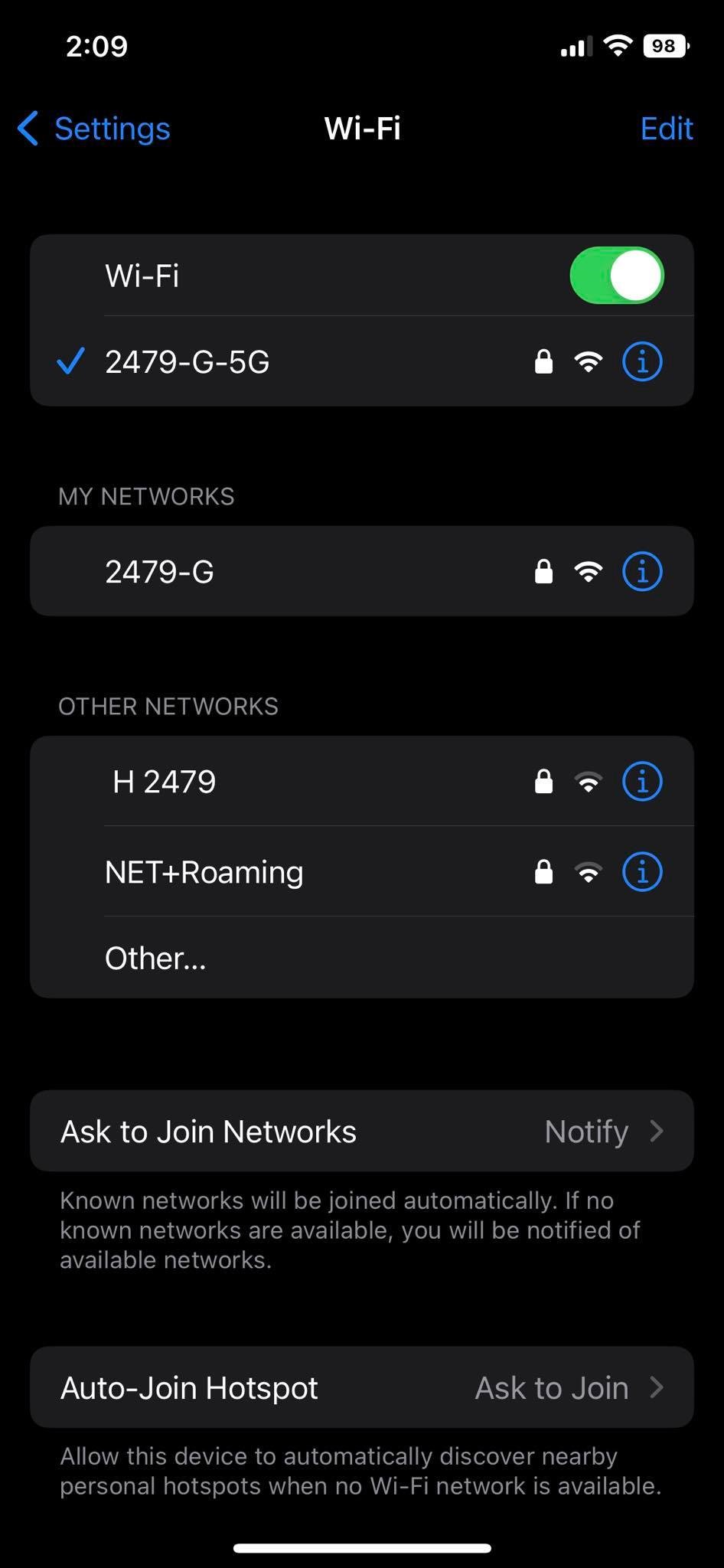
4. För att se WiFi-lösenordet för ditt WiFi-nätverk, tryck på nätverksnamnet.
5. På WiFi-nätverkssidan hittar du ett nytt “Lösenord”-alternativ. Tryck på lösenordet för att se det. Du måste gå igenom autentiseringen (Face ID, Touch ID eller Passcode), vad du än har ställt in.
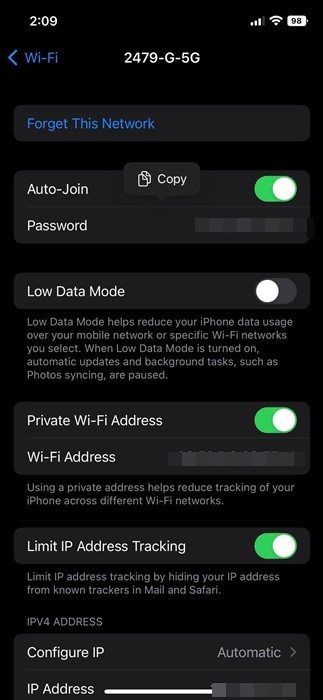
6. När detta är gjort låser detta upp lösenordet direkt. Du kan nu kopiera lösenordet till ditt urklipp.
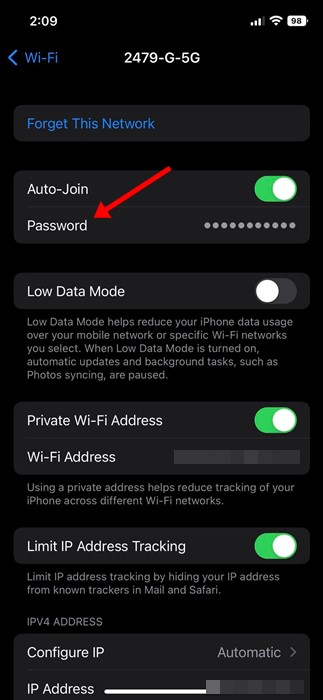
Det är allt! Så här kan du se WiFi-lösenordet på din iPhone.
Till skillnad från alternativet att visa WiFi-lösenord, introducerade iOS 16 också många andra funktioner, som SharePlay på iMessage, iCloud delat fotobibliotek, livetext och mer. För en komplett lista över alla iOS 16-funktioner, se vår artikel – WWDC 2022: Every New Feature of iOS 16.
Så, den här guiden handlar om hur du ser WiFi-nätverkslösenord på iOS 16. Funktionen är endast tillgänglig på iOS 16; Därför måste du uppgradera din iPhone om du inte kan hitta alternativet “Lösenord”. Om du behöver mer hjälp med att visa WiFi-lösenord på iPhone, låt oss veta i kommentarerna nedan.